Aprenda a construir um menu de navegação simples com HTML e CSS, posicionado no canto superior direito da página e com três itens: Meus Serviços, Contato e Portfólio.
Estruturando o menu com HTML
O primeiro passo é criar uma `div` para servir de container para o menu. Dentro dessa `div`, adicionaremos uma lista não ordenada (`ul`) com os itens do menu (`li`). Repare que adicionamos o atributo `id=”menu”` na tag `div`. Isso nos permitirá selecionar essa `div` especificamente no CSS para aplicar estilos apenas nela. Por enquanto, é isso que precisamos no HTML. Vamos partir para o CSS para começar a formatar o menu.
- Criar uma `div` para servir de container para o menu
- Adicionar uma lista não ordenada (`ul`) com os itens do menu (`li`)
- Utilizar o atributo `id=”menu”` na tag `div` para selecioná-la especificamente no CSS
Removendo estilos padrão da lista
Por padrão, as listas HTML (`ul` e `ol`) possuem algumas formatações que precisaremos remover. Vamos começar removendo a bolinha que aparece antes de cada item. A propriedade `list-style` quando definida como `none` remove qualquer marcador de lista. Também vamos remover as margens padrão da lista, para que ela fique alinhada na borda.
- Remover formatações padrão das listas HTML (`ul` e `ol`)
- Utilizar a propriedade `list-style` com o valor `none` para remover marcadores de lista
- Remover as margens padrão da lista para alinhá-la na borda
Removendo espaçamentos desnecessários
As propriedades margin e padding foram zeradas para remover qualquer espaçamento desnecessário.
- Ao zerar as propriedades margin e padding, garantimos que não haja espaçamentos indesejados ao redor do menu.
- Isso contribui para uma apresentação mais limpa e organizada dos itens do menu.
- A remoção de espaçamentos desnecessários também ajuda a otimizar o layout da página, melhorando a experiência do usuário.
Posicionando os itens na mesma linha
Por padrão, os itens de uma lista HTML são exibidos em blocos, um embaixo do outro. Para posicioná-los lado a lado na mesma linha, precisamos alterar o seu display.
- A modificação do display dos itens de lista permite um posicionamento mais flexível e personalizado.
- Essa técnica é útil para criar menus horizontais ou exibir elementos em linha, como botões ou ícones.
- O uso do display inline-block oferece mais controle sobre a disposição dos elementos na página.
Espaçamento e alinhamento dos itens
Vamos adicionar algum espaçamento entre os itens e alinhá-los à direita dentro da div.
- A adição de espaçamento entre os itens do menu contribui para uma melhor distribuição visual.
- O alinhamento à direita pode ser uma escolha estética ou estratégica, dependendo do layout e design da página.
- Essas alterações visuais podem influenciar a usabilidade e a atratividade do menu para os visitantes do site.
Estilos de fonte e cor
Agora vamos definir a fonte e a cor dos textos do menu, deixando-os com a mesma aparência do restante do site.
- A escolha da fonte e da cor contribui para a identidade visual e a consistência do site como um todo.
- A harmonização dos estilos de texto cria uma experiência coesa para os usuários, reforçando a marca e a mensagem da empresa.
- A padronização dos estilos de fonte e cor também facilita a navegação e a compreensão das informações pelo público.
Centralizando verticalmente
Para centralizar o menu verticalmente, precisamos adicionar uma margem superior adequada.
- A centralização vertical do menu pode melhorar a estética e a usabilidade da página.
- A margem superior adequada garante que o menu não fique muito próximo das bordas da div ou de outros elementos vizinhos.
- A disposição visualmente equilibrada do menu pode influenciar positivamente a experiência do usuário ao navegar pelo site.
Estilizando um Menu Lateral com HTML e CSS
Ao estilizar um menu lateral em um site, é importante considerar a distância dos elementos para o topo da página e centralizá-los visualmente. O valor de `49px` foi obtido após análise cuidadosa para garantir a harmonia visual do menu com o restante do site.
- Ao estilizar um menu lateral em um site, é importante considerar a distância dos elementos para o topo da página e centralizá-los visualmente.
- Analisar a distância dos elementos para o topo da página é crucial para garantir a harmonia visual do menu com o restante do site.
- O valor de `49px` foi obtido após análise cuidadosa para garantir a harmonia visual do menu com o restante do site.
Adicionando Links ao Menu
Para transformar os itens do menu em links, basta envolver os textos com a tag `<a>`. Além disso, é possível customizar a cor dos links para garantir uma aparência visual atraente.
- Transformar os itens do menu em links é simples, bastando envolver os textos com a tag `
<a>`. - É possível customizar a cor dos links para garantir uma aparência visual atraente.
- A customização da cor dos links é um passo importante para garantir a atratividade visual do menu.
Considerações Finais
O tutorial apresentou como construir um menu básico de navegação utilizando apenas HTML para estrutura e CSS para estilos visuais. Além disso, foram sugeridas possíveis expansões e melhorias para o menu, como links para seções internas da página, menu dropdown com subitens, efeitos hover, entre outros.
- O tutorial apresentou como construir um menu básico de navegação utilizando apenas HTML para estrutura e CSS para estilos visuais.
- Foram sugeridas possíveis expansões e melhorias para o menu, como links para seções internas da página, menu dropdown com subitens, efeitos hover, entre outros.
- O artigo ofereceu sugestões para expandir e melhorar o menu, enriquecendo a experiência do usuário.
Conclusão
Com a base simples de HTML e CSS, é possível evoluir o menu e desenvolver navegações mais avançadas para seus sites, como links para seções internas, menu dropdown, animações e versão responsiva para mobile.